إذا كان جهاز الكمبيوتر الشخصي الذي يعمل بنظام Windows يعاني من خطأ الشاشة الزرقاء للاستثناء (BSOD) ، فهذا يعني حدوث خطأ فادح أجبر Windows على التوقف عن العمل. في حين أن الموت الزرقاء أقل شيوعًا في نظام التشغيل Windows 10 مقارنة بالإصدارات السابقة ، ستظل ترى خطأ الموت الزرقاء يظهر عندما يواجه Windows مشكلة لا يمكنه التعافي منها.
رسائل خطأ الموت الزرقاء صعبة الفك ، بأسماء مثل clock_watchdog_timeout تقدم معلومات قليلة أو معدومة عن السبب. على سبيل المثال ، إذا رأيت خطأ irql_not_less_or_equal الموت الزرقاء ، فستحتاج إلى اتباع الخطوات أدناه لاستكشاف المشكلة وإصلاحها.
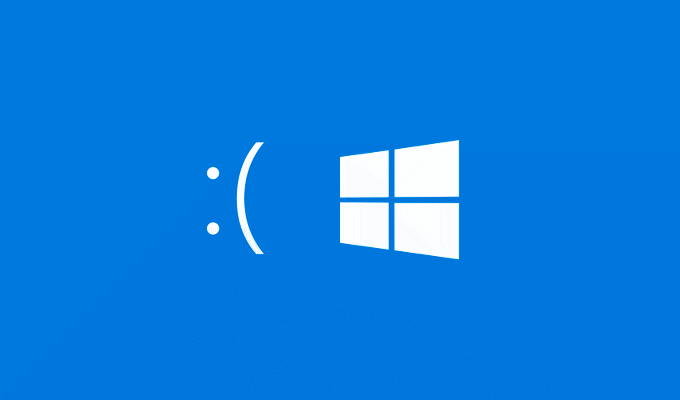
ما الذي يسبب irql_not_less_or_equal الموت الزرقاء على نظام التشغيل Windows 10؟
لفهم السبب المحتمل وراء رسالة الخطأ irql_not_less_or_equal الموت الزرقاء ، ستحتاج إلى فهم ما يعنيه رمز الخطأ هذا.
هذا الخطأ هو في الأساس أمان خطأ. يحاول برنامج تشغيل الجهاز أو عملية النظام أو التطبيق قيد التشغيل الوصول إلى جزء من ذاكرة النظام غير متاح له ، عادةً لأنه لا يمتلك إذنًا للوصول إليه.
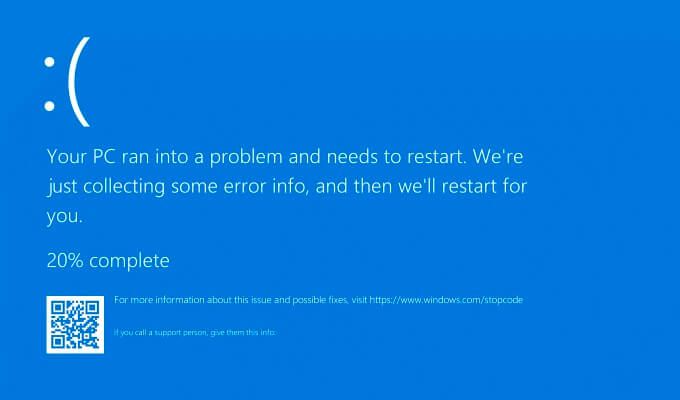
لهذا السبب غالبًا ما ترتبط رسالة الخطأ هذه بـ ntoskrnl.exe (نواة Windows) في ملفات تفريغ الموت الزرقاء ، حيث أن عملية kernel نفسها سوف تتعطل عند حدوث الموت الزرقاء. قد يكون السبب هو وجود خطأ أو خلل في برنامج تشغيل الجهاز ، كما يمكن أن يؤدي إلى تلف ملفات النظام أو ارتفاع درجة الحرارة أو تلف الأجهزة أو عدم توافق برنامج التشغيل أو تحديث النظام.
لحسن الحظ ، هناك بضع خطوات شائعة يمكنك القيام بها يجب أن يساعدك اتباع ذلك في استعادة جهاز الكمبيوتر الخاص بك إذا ظهر هذا الخطأ ، كما يوضح هذا الدليل أدناه.
تمهيد Windows في الوضع الآمن لاستكشاف الأخطاء وإصلاحها
بعد حدوث أي خطأ شاشة الموت الزرقاء ، سيتم إعادة تشغيل الكمبيوتر. لسوء الحظ ، هذا يجعل من الصعب تحرّي الخلل وإصلاحه ، خاصةً إذا كنت عالقًا في حلقة شاشة الموت الزرقاء. حلقة الموت الزرقاء هي المكان الذي يتم فيه إعادة تشغيل جهاز الكمبيوتر الخاص بك بعد شاشة الموت الزرقاء ، مع ظهور رسالة خطأ شاشة الموت الزرقاء الأخرى فور اكتمال عملية إعادة التشغيل ، وتكرار الدورة إلى أجل غير مسمى.
لمساعدتك في تشخيص خطأ irql_not_less_or_equal الموت الزرقاء ، خاصةً إذا لم يتم تمهيد Windows بشكل صحيح ، يجب عليك التمهيد في الوضع الآمن. الوضع الآمن هو وضع استكشاف الأخطاء وإصلاحها في Windows ، حيث يقوم بتشغيل سطح مكتب Windows بالحد الأدنى من الخدمات وبرامج التشغيل والتطبيقات المطلوبة لتشغيله.
في معظم الحالات ، يجب أن يسمح لك ذلك بتجاوز خطأ الموت الزرقاء إذا كان هناك خطأ في برنامج التشغيل أو البرنامج ، على الرغم من أنه من غير المحتمل أن يساعدك إذا كان جهازك معيبًا. إذا كنت قد حدّثت جهاز الكمبيوتر الخاص بك مؤخرًا أو قمت بتثبيت برنامج تشغيل جديد ، فيمكنك استخدام الوضع الآمن للتراجع عن تغييراتك باستخدام الخطوات الواردة في القسم أدناه.
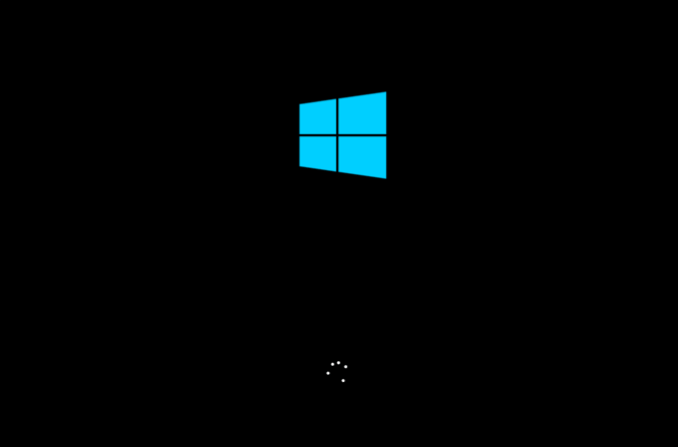
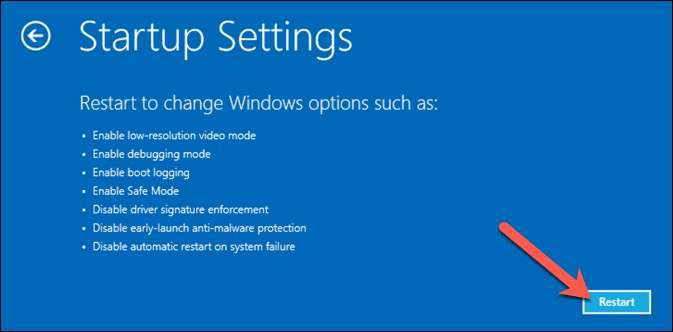
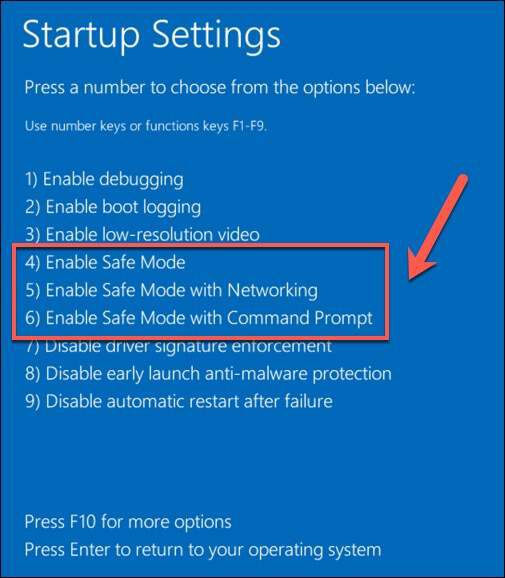
بمجرد ' في الوضع الآمن ، يمكنك اتباع بعض خطوات الإصلاح الإضافية أدناه.
تحديث برامج تشغيل Windows وملفات النظام
يعتمد نظام تشغيل Windows على مئات من عمليات النظام المختلفة ، وآلاف ملفات النظام ، ومليارات الأسطر من التعليمات البرمجية لمنحك واجهة مستخدم وظيفية. ومع ذلك ، فهي ليست مثالية مع وجود أخطاء في ملفات النظام أو برنامج التشغيل الهامة التي تسبب الموت الزرقاء مثل خطأ irql_not_less_or_equal.
إذا لم تقم بتحديث جهاز الكمبيوتر الخاص بك مؤخرًا ، فيجب عليك التحقق من Windows Update بحثًا عن برنامج تشغيل ونظام جديدين الملفات التي قد تحتوي على إصلاحات أخطاء خطيرة. قد تحتاج إلى التمهيد في الوضع الآمن أولاً إذا كان جهاز الكمبيوتر الخاص بك لا يقوم بالتمهيد حاليًا أو إذا كان لم يتم تثبيت التحديث بشكل صحيح ، مع ذلك.
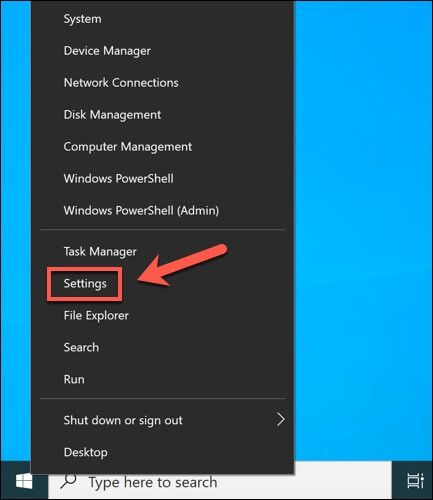
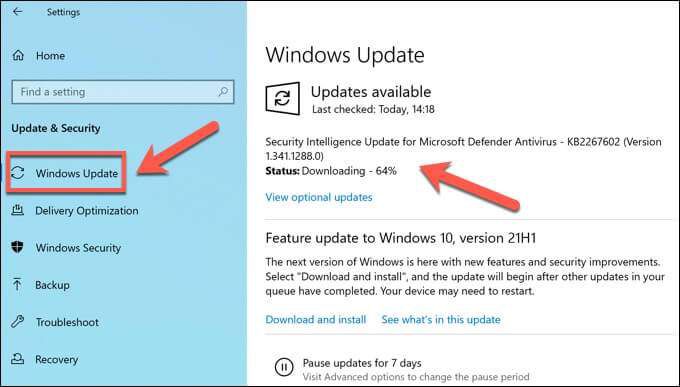
في حالة توفر أي تحديثات لـ جهاز الكمبيوتر الخاص بك ، قم بتثبيتها وإعادة تشغيل جهاز الكمبيوتر الخاص بك بعد ذلك. يجب عليك أيضًا التحقق من مواقع الويب الخاصة بالشركة المصنّعة بحثًا عن أحدث إصدارات برامج التشغيل ، خاصةً بالنسبة إلى أجهزة مثل بطاقات الرسوميات ، حيث تكون التحديثات عادةً أحدث من برامج التشغيل التي تم إصدارها من خلال Windows Update.
تحقق من ملفات النظام لديك for Errors
لقد حدّثت جهاز الكمبيوتر ، ولكن ملفات النظام قد لا تزال تالفة بطريقة ما. على سبيل المثال ، قد يحدث هذا بعد بعد الإصابة بالبرامج الضارة أو بعد تحديث فاشل. إذا لم تكن متأكدًا ، فيمكنك تحقق من ملفات النظام بحثًا عن الأخطاء استخدام أدوات System File Checkerو DISM.
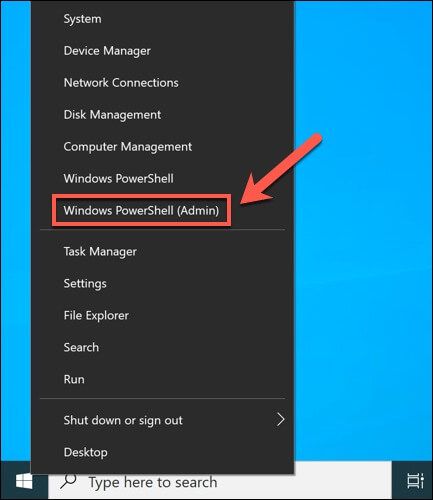
- في نافذة PowerShell ، اكتب Dism.exe / online / cleanup-image / استعادة الصحةلتحديث صورة نظام Windows بأحدث الملفات باستخدام أداة DISM. تضمن هذه الخطوة أنه عند فحص تثبيت Windows باستخدام أداة SFC ، يمكنه استبدال أي ملفات مفقودة أو تالفة.
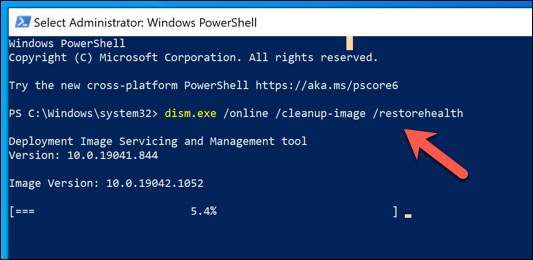
- بعد تشغيل الأمر DISM ، اكتب sfc / scannowلبدء فحص الكمبيوتر باستخدام أداة SFC. اسمح لهذا بالاكتمال - سيقوم Windows بإصلاح أي ملفات يمكنه أو يحذرك إذا واجه أي أخطاء.
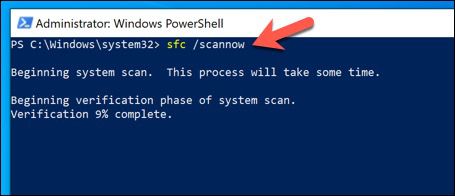
إذا تعذر على أدوات DISM و SFC إصلاح نظامك من الملفات ، قد تحتاج إلى التفكير في إعادة تعيين Windows 10 لمنحك تثبيتًا جديدًا وغير تالف.
التراجع عن (أو استبدال) برامج التشغيل المتعارضة
غالبًا ما يكون سبب irql_not_less_or_equal BSOD مشكلة في برنامج التشغيل. برامج تشغيل النظام تسمح لـ Windows بالتفاعل بأمان مع مكونات أجهزة معينة واستخدامها والتحكم فيها. إذا كان برنامج التشغيل غير متوافق أو تالفًا أو قديمًا ، فيمكن أن تحدث (وستحدث عادةً).
للتغلب على هذه المشكلة ، يمكنك استبدال أي برامج تشغيل متعارضة ، خاصة إذا كنت قد قمت بالتحديث مؤخرًا سائق. يمكن استعادة برنامج التشغيل أو استبداله بأخرى باستخدام قائمة إدارة الأجهزة. قد تحتاج إلى التمهيد في الوضع الآمن للقيام بذلك.
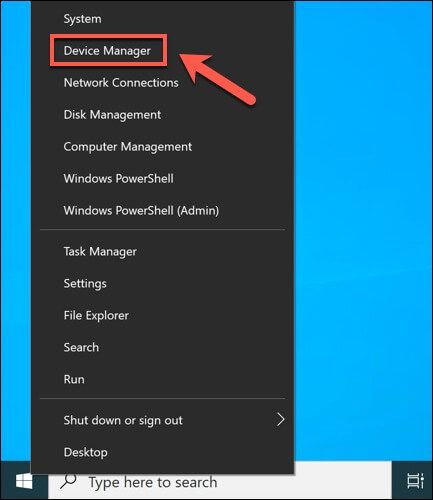
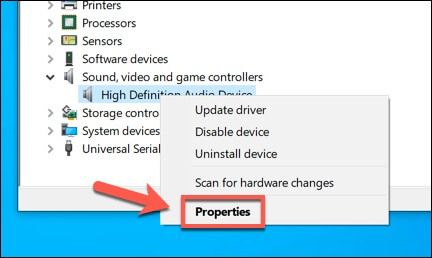
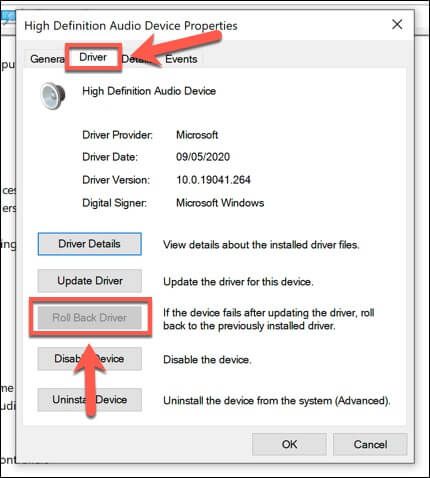
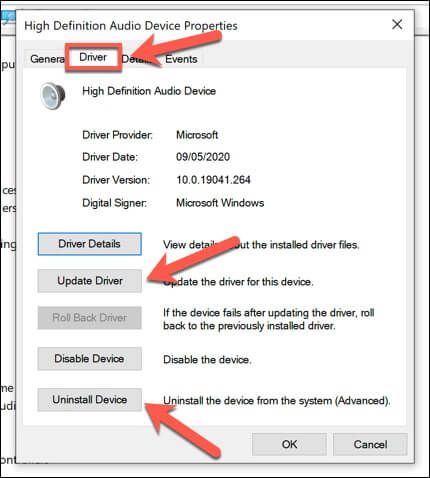
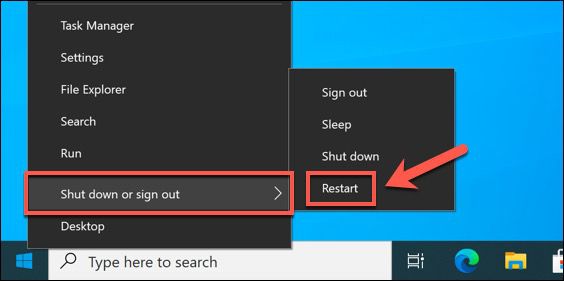
اختبار الجهاز بحثًا عن حالات الفشل
لا تحدث أخطاء الموت الزرقاء للنظام دائمًا بسبب مشكلات في تثبيت Windows أو بسبب تعارض في برنامج التشغيل. إذا فشل أجهزتك بطريقة ما ، فمن المحتمل أن يتبع ذلك عدم استقرار النظام (و BSODs).
قبل أن تسرع في استبدال أي شيء ، قم بإجراء بعض فحوصات صيانة النظام الشائعة على جهاز الكمبيوتر الخاص بك. على سبيل المثال ، يمكن أن يقلل الغبار والملوثات الأخرى من درجة حرارة النظام ، ويقلل من الطلب على أجهزة الكمبيوتر ويساعده على العمل بكفاءة أكبر.

إذا كان جهاز الكمبيوتر الخاص بك نظيفًا ، فيمكنك إجراء اختبار إجهاد وحدة المعالجة المركزية للتحقق مما إذا كان المعالج يعمل بشكل صحيح. يمكنك أيضًا تشغيل اختبارات مشابهة لـ تحقق من ذاكرة النظام السيئة ، لأن هذه هي الأسباب الأكثر ترجيحًا لخطأ irql_not_less_or_equal BSOD حيث يشتبه في حدوث عطل في الأجهزة.
كرر هذه الاختبارات عدة مرات لتحديد ما إذا كان جهازك هو الفشل. إذا كان الأمر كذلك ، فستحتاج إلى استبدال هذه المكونات (أو استبدال جهاز الكمبيوتر الخاص بك بالكامل).
إصلاح أخطاء الموت الزرقاء على Windows 10
إذا كان جهاز الكمبيوتر الخاص بك يعاني من خطأ irql_not_less_or_equal الموت الزرقاء ، يجب أن تساعدك الخطوات المذكورة أعلاه في حلها. بينما لا يمكنك إيقاف الموت الزرقاء ، يمكنك الاستعداد لها مسبقًا بحلول النسخ الاحتياطي لملفاتك المهمة إلى التخزين السحابي. يمكنك أيضًا تمكين استعادة النظام للسماح لك باستعادة ملفات الكمبيوتر إلى نقطة زمنية سابقة.
في بعض الأحيان ، تكون الطريقة الوحيدة للتعافي من خطأ الموت الزرقاء هي النظر في مسح وإعادة تثبيت Windows 10 ، وإعادته إلى التكوين الافتراضي. ومع ذلك ، إذا فشل جهازك ، فلن تساعد إعادة تثبيت Windows ، وستحتاج إلى التفكير في ترقية جهاز الكمبيوتر الخاص بك لإصلاح المشكلة.